
O que você vai aprender?
Com o novo recurso do Alteryx Designer, agora podemos criar e usar Templates customizados. Nesta dica iremos mostrar o que são os Templates e como utiliza-los.
INTRODUÇÃO
Com os templates, podemos salvar uma versão de um fluxo de trabalho, macro ou aplicativo, como um ponto de partida para novos projetos do Alteryx Designer. Você pode criar ou salvar modelos com configurações comuns, configurações de execução e caixas de comentários formatadas. Isso permite que você gaste menos tempo formatando fluxos de trabalho e mais tempo entregando soluções.

Você pode usar Templates para:
Criar modelos básicos de fluxo de trabalho, modelos de macro ou modelos de aplicativos para ter um ponto de partida para diferentes tipos de projetos.
Criar modelos com diferentes versões formatadas para diferentes públicos.
Criar modelos com cores específicas para barras de título e caixas de comentários de metadados, estrutura padronizada para entradas em um contêiner à esquerda e saídas em um contêiner à direita, configurações de fluxo de trabalho pré-selecionadas, como, configurações de tempo de execução.
Como criar um Template
Para criar o template, primeiro você precisa de um fluxo pronto. Temos um pequeno fluxo para usar de exemplo.
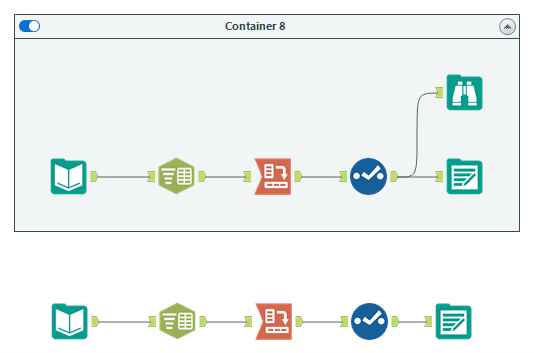
Nesse fluxo nós iremos selecionar na parte de cima da nossa janela “Arquivo” > “Salvar como” > “Modelo”
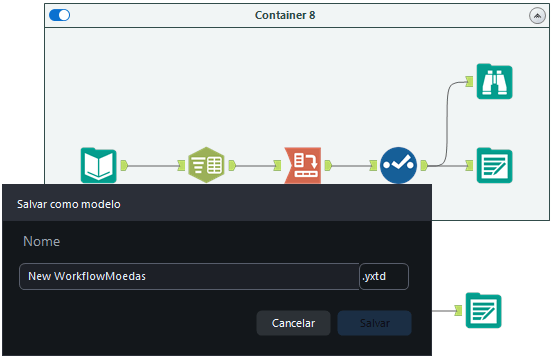
Quando selecionarmos essa opção uma janela irá abrir para que você escolha o nome do Template que será salvo. Note que o tipo já é pré configurado baseado no tipo de Template que será criado (Workflow, Macro ou App).
Clique em salvar e o Template estará salvo para acesso rápido.
Como usar o Template
Os templates criados podem não só ser usados como também editados e deletados.
Para acessar um template e usá-lo, edita-lo ou mesmo deletar, o caminho é Arquivos > Modelos. Clicando em modelos uma nova janela irá abrir com todos os templates.
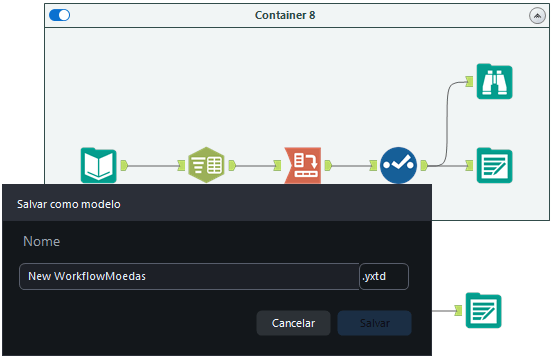
Aqui em templates você pode selecionar o modelo entre fluxos de trabalho, macros e aplicativos.
Clicando nos 3 pontinhos você pode editar ou excluir o Template, já para usar o mesmo tudo que se deve fazer é selecionar o Template desejado e clicar em “Usar modelo”.
Caso você esteja usando um Template, um asterisco irá aparecer antes do nome do mesmo na aba em que você for usa-lo.
Importante
Quando você abre um template para usar como um modelo, ele é aberto como um fluxo, macro ou app não salvo. Assim que as mudanças necessárias forem feitas é preciso salvar o projeto da maneira que for pertinente.






